Microsoft Teams에서 이상한 오류 코드를 받는 것은 외국어로 된 단어를 듣는 것과 같습니다. 화면에서 그것들을 볼 수 있지만 그것들이 무엇을 의미하는지 전혀 모릅니다. 첫 번째 본능은 Teams를 종료하고 컴퓨터를 다시 시작한 다음 앱을 다시 실행하는 것입니다. 그러나 그것이 효과가 없다면, 중포를 가져와야 합니다.
간단히 다시 시작해도 Microsoft Teams 오류 80090016이 해결되지 않습니다. 컴퓨터의 신뢰할 수 있는 플랫폼 모듈이 오작동했습니다.. 이 MS Teams 로그인 문제를 해결하려면 그 이상이 필요합니다.
팀 오류 80090016 수정 방법: 신뢰할 수 있는 플랫폼 모듈이 오작동함
⇒ 빠른 해결 방법
팀 오류 80090016은 데스크톱 앱에만 영향을 줍니다. 따라서 웹 앱을 통해 로그인할 수 있어야 합니다. 바쁘고 Teams 계정에 빠르게 로그인해야 하는 경우 이 빠른 해결 방법을 사용하세요. 나중에 고급 문제 해결 방법을 추구할 수 있습니다.
PIN 및 사진 비밀번호 복구
- 관리자 계정으로 컴퓨터에 로그인합니다. 파일 탐색기를 시작하고 다음 경로를 따르십시오. C:\Windows\ServiceProfiles\LocalService\AppData\Local\Microsoft\NGC.
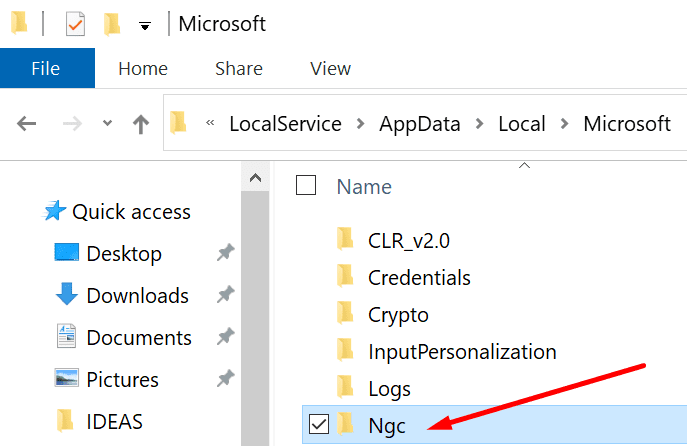
- NGC 폴더에서 모든 파일을 삭제합니다. 그런 다음 암호를 사용하여 Windows 10에 로그인해야 합니다.
- 메모: 특정 파일을 제거할 수 없는 경우 NGC 폴더를 마우스 오른쪽 버튼으로 클릭하고 이름을 변경합니다.
- 그런 다음 다음으로 이동합니다. 설정 → 계정 → 로그인 옵션.
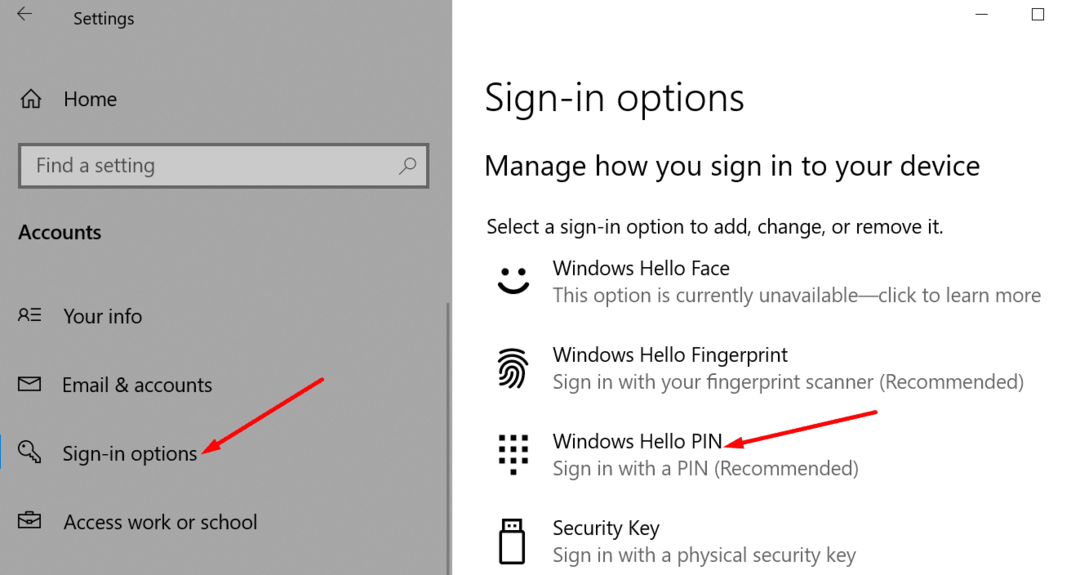
- 딸깍 하는 소리 PIN 추가 새 PIN을 입력합니다.
앱 캐시 지우기
캐시 파일 중 일부가 손상된 경우 캐시를 지우면 오류 80090016이 발생합니다.
- Teams 앱을 완전히 닫습니다. 작업 표시줄에서 Teams 아이콘을 마우스 오른쪽 버튼으로 클릭하고 그만두 다.
- 입력 %appdata%\Microsoft\팀 Windows 검색 창에서
- 그런 다음 다음 폴더에서 모든 파일을 삭제합니다.
- %appdata%\Microsoft\teams\응용 프로그램 캐시\캐시
- %appdata%\Microsoft\teams\blob_storage
- %appdata%\Microsoft\teams\캐시
- %appdata%\Microsoft\teams\databases
- %appdata%\Microsoft\teams\GPU캐시
- %appdata%\Microsoft\teams\IndexedDB
- %appdata%\Microsoft\teams\로컬 저장소
- %appdata%\Microsoft\teams\tmp

- 컴퓨터를 다시 시작하고 Teams를 다시 시작합니다. 오류 80090016이 사라졌는지 확인하십시오.
MFA 활성화 또는 ADAL 비활성화
MFA를 켜거나 단순히 신뢰할 수 있는 플랫폼 모듈에서 ADAL을 끄는 것이 문제에 대한 답일 수 있습니다.
- Teams를 닫고 레지스트리 편집기를 엽니다. 유형 regedit Windows 검색 표시줄에서 레지스트리 편집기를 두 번 클릭합니다.
- 그런 다음 다음으로 이동합니다.
HKEY_CURRENT_USER\Software\Microsoft\Office\16.0\Common\Identity.
- 새 DWORD 키를 만들고 이름을 지정합니다. ADAL 활성화.
- EnableADAL 키를 두 번 클릭하고 값을 0(영)으로 설정합니다.
계정 연결 해제 및 다시 연결
직장이나 학교 계정의 연결을 끊으면 속임수일 수 있습니다.
- 로 이동 설정 → 계정 → 직장 또는 학교에 액세스.

- 그런 다음 연결을 해제하려는 계정을 선택합니다. 을 치다 연결 해제 버튼을 누르고 화면의 지시를 따릅니다.
- 설정 → 계정 → 직장 또는 학교 액세스로 돌아가십시오.
- 이번에는 클릭 + 아이콘 계정을 다시 연결합니다.

- 자격 증명을 입력하고 Teams를 시작한 다음 모든 것이 제대로 작동하는지 확인합니다.
게스트 계정 만들기
일부 사용자는 컴퓨터에 게스트 계정을 만들어 이 문제를 해결했습니다. 그들은 새 게스트 계정에 로그인한 다음 원래 관리자 계정으로 전환했습니다.
- 이동 설정 → 계정 → 가족 및 기타 사용자.
- 그런 다음 이 PC에 다른 사람 추가.

- 화면의 지시에 따라 새 계정을 만드십시오. 메시지가 표시되면 선택 Microsoft 계정이 없는 사용자 추가.

- 컴퓨터를 다시 시작하고 새 계정에 로그인합니다. 그런 다음 Ctrl, Alt 및 삭제 선택하다 사용자 전환. 관리자 계정으로 로그인합니다.

- Teams를 시작하고 오류가 지속되는지 확인합니다.
팀 제거 및 재설치
위의 방법으로 이 문제가 해결되지 않으면 Teams 앱의 새 복사본을 다시 설치해 보세요.
- 먼저, 로 이동 제어판 → 프로그램 제거.
- 팀을 선택하고 제거 단추.

- 그런 다음 PC를 다시 시작하고 Teams를 다시 다운로드합니다.
결론
TPM이 제대로 작동하지 않으면 다양한 Microsoft Office 로그인 오류가 발생합니다. 계정 연결을 끊거나 레지스트리에 EnableADAL 키를 수동으로 추가하면 대부분의 사용자에게 Teams 오류 80090016이 해결됩니다.
아래에 의견을 남기고 어떤 방법이 효과가 있었는지 알려주십시오.